[NUC] Jak používat UEFI Shell k aktualizaci vašeho NUC s Visual BIOS
Resolution
The UEFI Flash BIOS update utility allows you to update the Visual BIOS from the EFI Shell.
| Note | Most NUCs that shipped in 2019 and later use the Aptio V* BIOS core and not the Visual BIOS. For those models, see BIOS Update and Recovery Instructions for NUCs with Aptio 5 BIOS |

- Download the UEFI Flash BIOS Update file (*.UEFI.zip). Example:

- Double-click the *.UEFI.zip to extract its files.

- Copy UefiFlash.efi and the .bio file to the bootable USB device.
- Connect the USB drive to a port on the NUC.
- Configure the BIOS of the target computer to boot to the EFI Shell:
- Press F2 during start to enter BIOS setup.
- Go to Advanced > Boot > Secure Boot.
- Disable Secure Boot, pokud je povoleno.
- Přejděte na Advanced > Boot > Boot Configuration.
- Ve čtecí části Boot Devices povolte Internal UEFI Shell.
- Stiskněte F10 pro uložení změn a ukončení nastavení BIOS.
- Stiskněte F10 během spuštění pro otevření Boot Menu.
- Vyberte UEFI: Built-in EFI Shell.
- Změňte aktuální adresář na USB flash disk zadáním příkazu fsX:, kde X je číslo disku USB flash disku z mapovacího seznamu zařízení.
Příklad: pokud váš USB disk je fs3, pak zadejte fs3: a stiskněte Enter. - Na příkazovém řádku zadejte UefiFlash.efi XXX.bio, kde XXX.bio je název souboru .bio a stiskněte Enter.
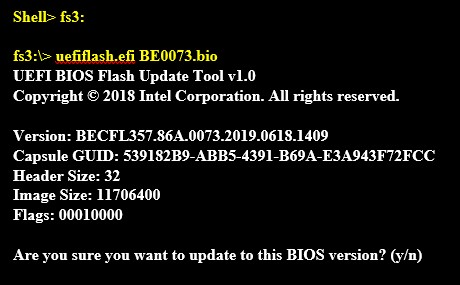
- Stiskněte Y pro zahájení aktualizace.
- Počkejte na dokončení aktualizace BIOS.
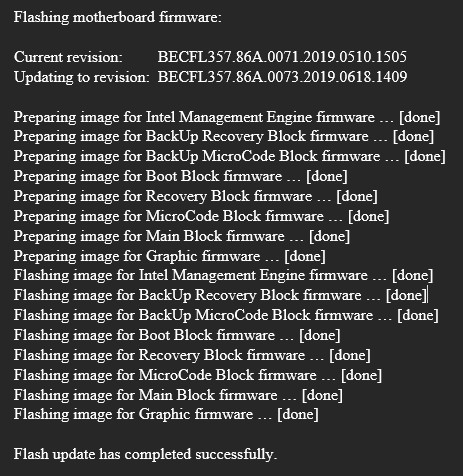
- Po dokončení se počítač restartuje.
- Nastavit BIOS zpět na původní nastavení:
- Restartujte počítač.
- Stiskněte F2 během startu pro vstup do nastavení BIOS.
- Jděte na Advanced > Boot > Boot Configuration.
- V panelu Boot Devices, zakázat Internal UEFI Shell.
- Jděte na Advanced > Boot > Secure Boot.
- Povolit Secure Boot, pokud bylo původně povoleno.
- Stiskněte F10 pro uložení změn a ukončení nastavení BIOS.